BMWScanner PaSoft Windows 10 – jak zainstalować i uruchomić?
PAsoft lub też BMW Scanner to świetne narzędzie do profesjonalnych prac w BMW. Problem pojawia się przy próbie instalacji i uruchomienia na Windowsie 10.
BMW Scanner 1.4 / PaSoft i Windows 10 – w czym tkwi problem?
Po zainstalowaniu oprogramowania i próbie uruchomienia możemy zobaczyć komunikat, że sterowniki są zainstalowane, ale urządzenie nie jest gotowe do pracy. Dokładnie chodzi o komunikat BMW Scanner adapter is not plugged in.
Myląca może być zielona dioda przy napisie, że sterowniki są zainstalowane, bo tak naprawdę to nie są 🙂 Ten przypadek możemy spotkać w systemach operacyjnych Windows 7 / Windows 8 i Windows 10.
Pobierz BMW Scanner 1.4 i sterowniki
Udostępniam do pobrania instalkę BMW Scanner 1.4.0.7 (2009) wraz z prawidłowymi, nowymi sterownikami dla systemu Windows 10 32Bit/64Bit.
Link działa – stan na 10.04.2024
Instalacja BMW Scanner 1.4 PA Soft na systemie Windows 10
- Wypakuj pliki i uruchom instalator
- Postępuj zgodnie z poleceniami na ekranie (nie uruchamiaj programu po instalacji)
- W zależności od wersji systemu operacyjnego (64/32bit) wypakuj odpowiednie sterowniki. Zobaczysz takie pliki (wersja 64bit)
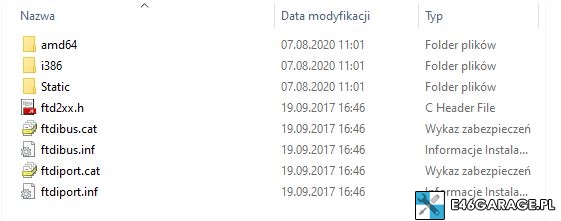
- Podłącz interfejs do USB, najprawdopodobniej system nie wgra sterowników i zobaczysz takie urządzenie w menedżerze urządzeń (BMW Scanner V14x)
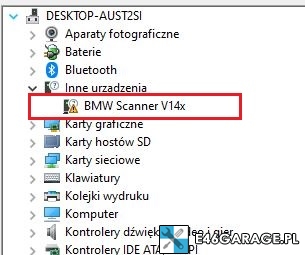
- Prawym przyciskiem myszy na to urządzenie i wybierz „Aktualizuj sterownik„.
- Wybieramy drugą opcję czyli „Przeglądaj mój komputer”
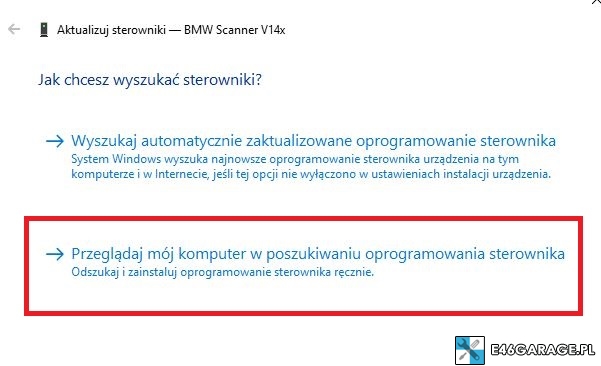
- Wybieramy „Pozwól mi wybrać z listy”
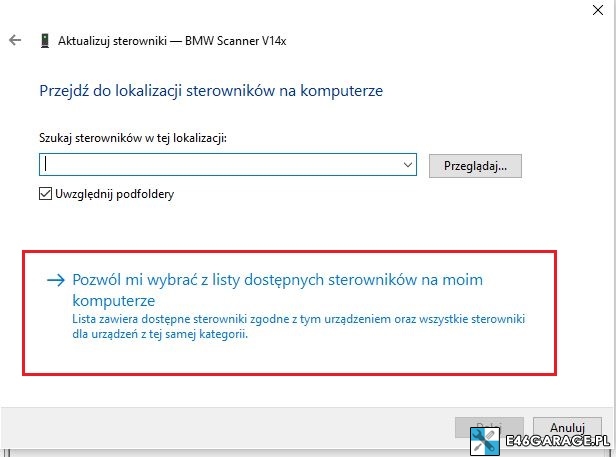
- Zostawiamy zaznaczoną opcję „Pokaż wszystkie urządzenia” i wciskamy Dalej
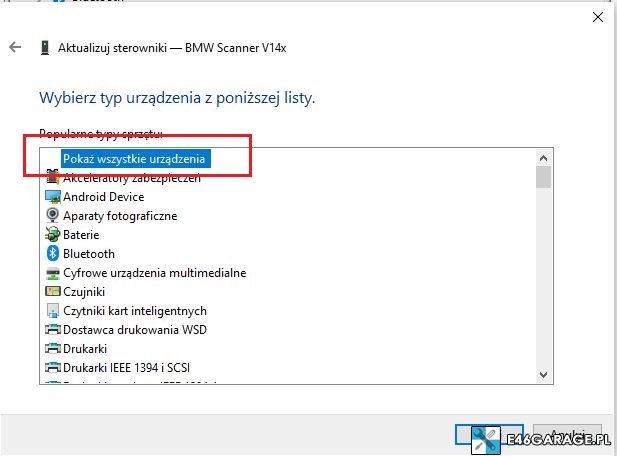
- Wciskamy „Z dysku” i wskazujemy na folder z wypakowanymi sterownikami. Konkretnie zaznaczamy plik „ftdibus.inf„.
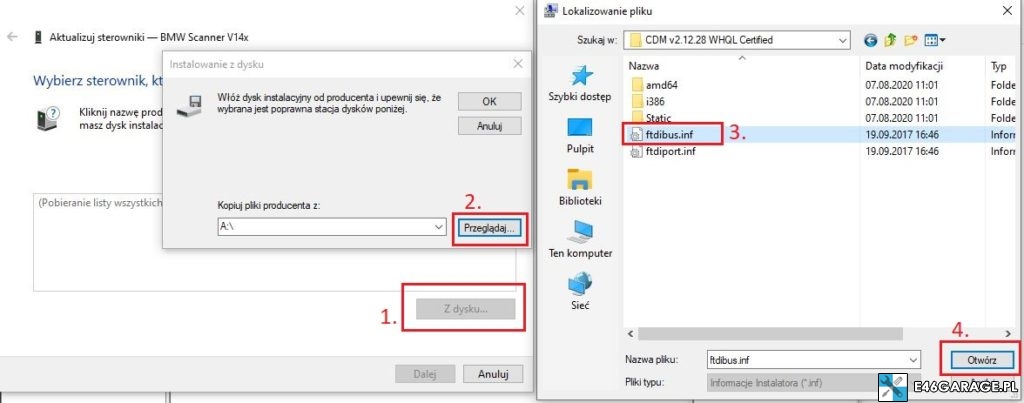
- Po wybraniu sterownika zobaczymy listę z nazwami urządzenia do wyboru. Pojawić się może zarówno USB SERIAL BUS PORT A albo USB SERIAL CONVERTER A albo FT4222 Interface A. Wybieramy zawsze urządzenie z literką A w nazwie.
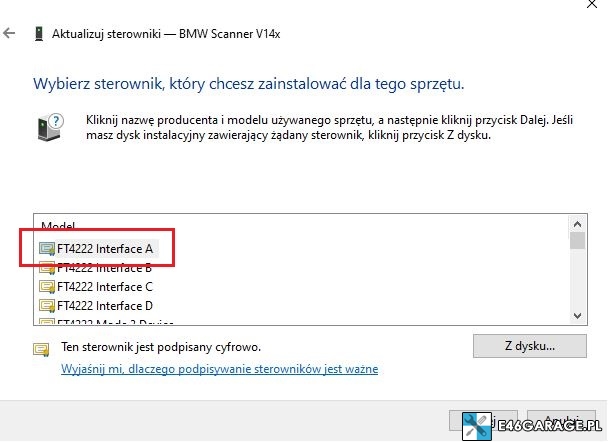
- Potwierdzamy ostrzeżenie wciskając „Tak”.
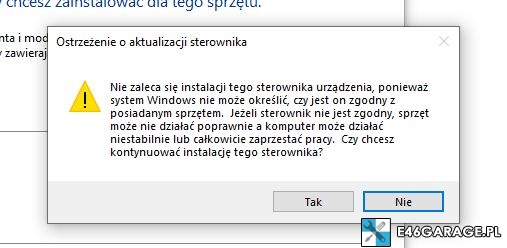
- Po wszystkim zobaczymy komunikat, że interfejs został poprawnie zainstalowany:
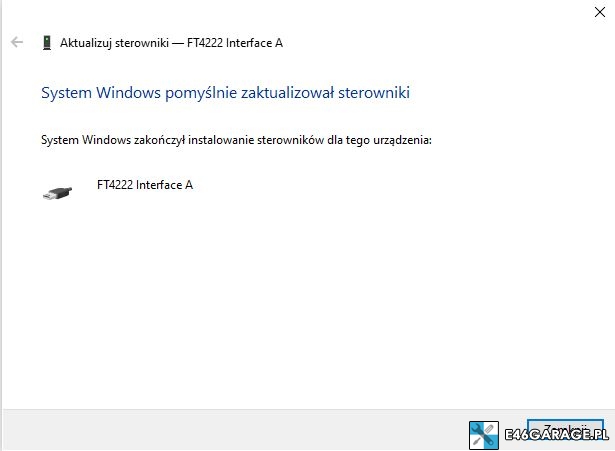
- Po wszystkim podłączamy interfejs do auta i uruchamiamy PA Soft. Wszystko powinno działać bez problemu 🙂
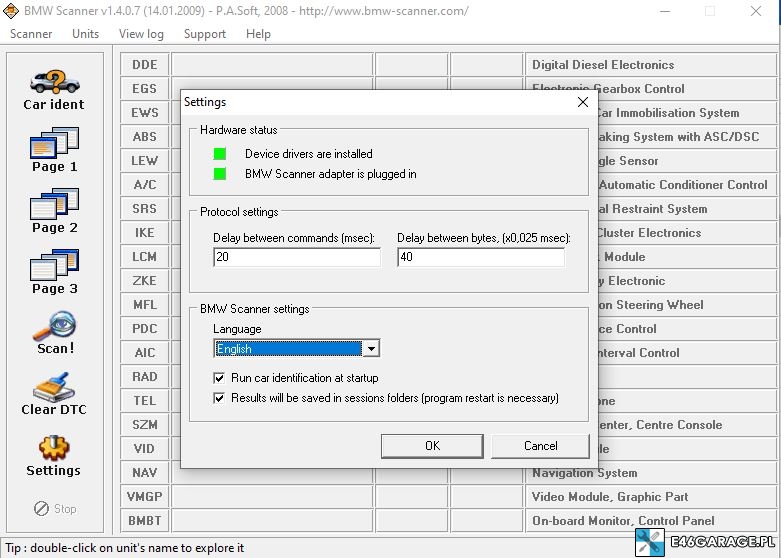
UWAGA! Komunikat Hardware faulty oznacza, że podłączyliśmy interfejs i włączamy BMW Scanner bez podłączenia do auta.
W przypadku problemów ze sterownikami na innych systemach operacyjnych, tutaj znajdziecie pełną listę pod wszystkie systemy operacyjne:


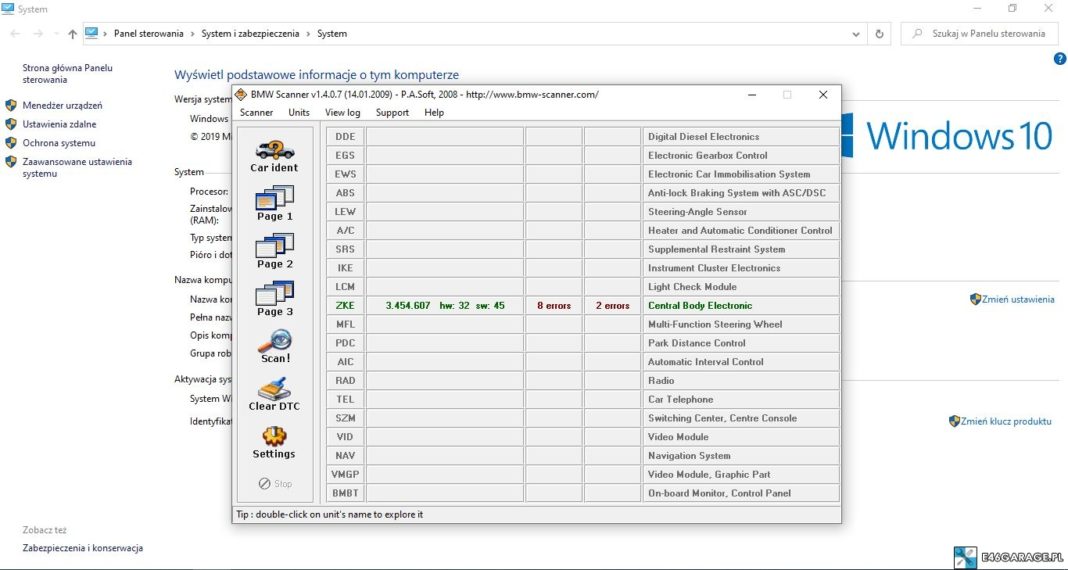
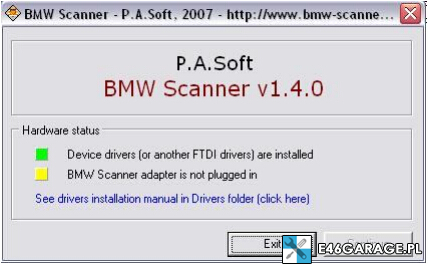
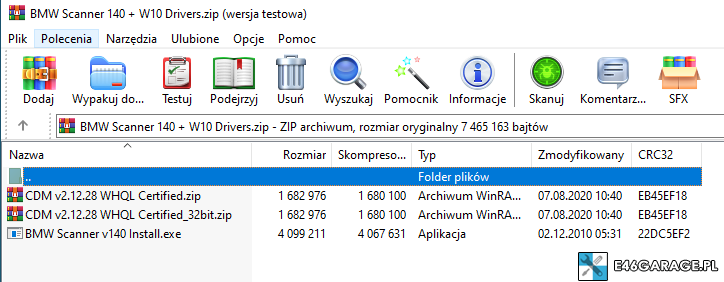









Jest możliwość odświeżenia linku do pobrania pasofta na Win 10
link działa bez problemu 🙂
Polecisz jakieś kabelki ? Ten który posiadam ma problemy z połączeniem (sprawdzane na INPA).
Wielkie dzięki za prowadzenie kanału i bloga!
Pozdrawiam
Kuba
Czy można mieć jednocześnie zainstalowany Pa-Soft i INPA + NSC pod tym samym kablem w tym samym USB? Czy trzeba po osobne wejścia USB ? Pytam bo widze że oba programy instaluja sterownik interfejsu….
Mi jak chcę zainstalować sterowniki to wywala blue screen
Mam ten sam problem na Win 10. Ogarnąłeś ?
Dawno nie widziałem lepiej napisanego poradnika.
Wielkie dzięki!
Nie widzicie linku do pobrania bo macie AD Blocka !!
Właśnie się nie pokazuje się ten link https://uploads.disquscdn.com/images/ac02b46caca305a65f3d9bceea3d6bcfd1668030173df9feb330ba3cfef2896d.png
Da radę wrzucić ten link? Dzięki 🙂
Wszystko jest na stronie 😉
Nie ma linku do pobrania pasoftu.
PS. Wrzucisz poradnik do instalacji Disa ?
jest link do pobrania, zrobię instrukcję do DIS, ale to dużo później